PQ3225骨架尺寸 可转为CAD
solidworks工程图转CAD格式教程
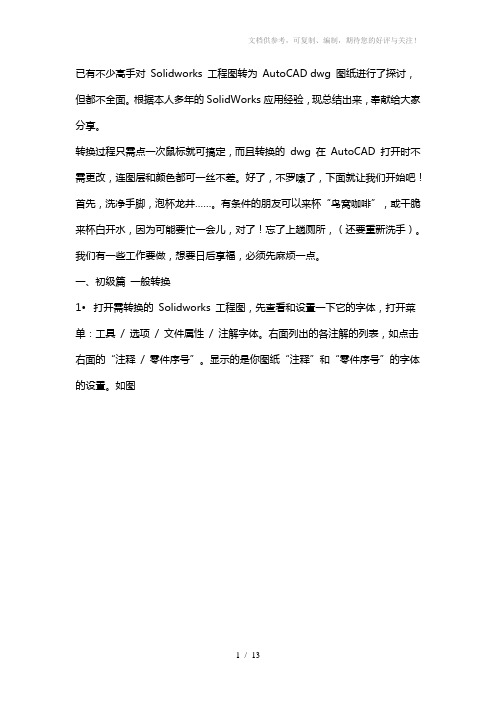
已有不少高手对Solidworks 工程图转为AutoCAD dwg 图纸进行了探讨,但都不全面。
根据本人多年的SolidWorks应用经验,现总结出来,奉献给大家分享。
转换过程只需点一次鼠标就可搞定,而且转换的dwg 在AutoCAD 打开时不需更改,连图层和颜色都可一丝不差。
好了,不罗嗦了,下面就让我们开始吧!首先,洗净手脚,泡杯龙井……。
有条件的朋友可以来杯“鸟窝咖啡”,或干脆来杯白开水,因为可能要忙一会儿,对了!忘了上趟厕所,(还要重新洗手)。
我们有一些工作要做,想要日后享福,必须先麻烦一点。
一、初级篇一般转换1•打开需转换的Solidworks 工程图,先查看和设置一下它的字体,打开菜单:工具/ 选项/ 文件属性/ 注解字体。
右面列出的各注解的列表,如点击右面的“注释/ 零件序号”。
显示的是你图纸“注释”和“零件序号”的字体的设置。
如图2•把注释/ 零件序号、尺寸、细节、截面、……全部按你的要求设定。
字体:“尺寸”的字体应设置为英文字体,如“Times New Roman ”、“Arial ”等,其他一般为华文仿宋、仿宋、宋体、或黑体,我选的是“仿宋_GB2312 ”。
(按国家制图标准,其实我最喜欢黑体,在图纸上显得很漂亮),选什么字体并不重要,重要的是你必须牢记字体的名字,一个字符都不能错,等一会要用。
最简单的办法是用鼠标右键的“复制”。
注意:字体用得越少越好,不然转换时易出错。
字体样式:常规高度:可根据你的要求设置,最好按国家标准,各种幅面大小都有不同的字高要求。
什么?你不知道国家标准,这可是机械制图的根本,自己去找本中华人民共和国机械制图国家标准去看看吧,大街上到处都是!3•在SolidWorks 安装目录下的data 目录中找到drawfontmap.txt 文件,这就是转换的字体文件。
打开它,在最后一行添加:你刚才复制的字体名+ 空格(随意)+ 你刚才复制的字体名。
“尺寸”的字体因为选择的是英文字体,列表中已有了,不需加入。
solidworks转CAD,不用重新标注尺寸,且可以用布局出符合国标的标准图纸
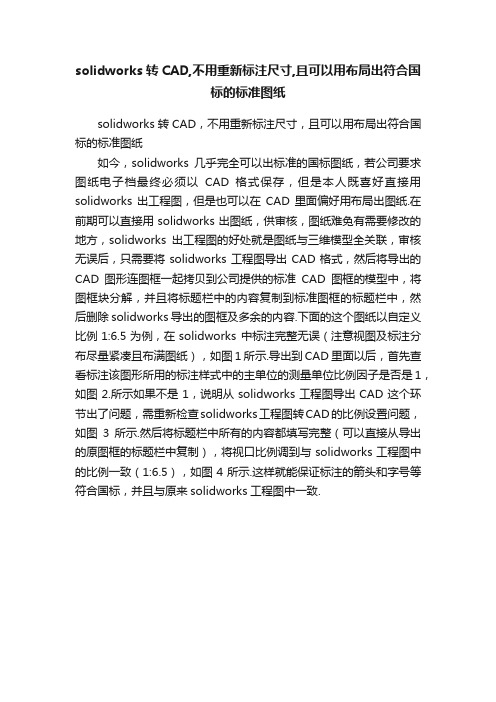
solidworks转CAD,不用重新标注尺寸,且可以用布局出符合国
标的标准图纸
solidworks转CAD,不用重新标注尺寸,且可以用布局出符合国标的标准图纸
如今,solidworks几乎完全可以出标准的国标图纸,若公司要求图纸电子档最终必须以CAD格式保存,但是本人既喜好直接用solidworks出工程图,但是也可以在CAD里面偏好用布局出图纸.在前期可以直接用solidworks出图纸,供审核,图纸难免有需要修改的地方,solidworks出工程图的好处就是图纸与三维模型全关联,审核无误后,只需要将solidworks工程图导出CAD格式,然后将导出的CAD图形连图框一起拷贝到公司提供的标准CAD图框的模型中,将图框块分解,并且将标题栏中的内容复制到标准图框的标题栏中,然后删除solidworks导出的图框及多余的内容.下面的这个图纸以自定义比例1:6.5为例,在solidworks 中标注完整无误(注意视图及标注分布尽量紧凑且布满图纸),如图1所示.导出到CAD里面以后,首先查看标注该图形所用的标注样式中的主单位的测量单位比例因子是否是1,如图2.所示如果不是1,说明从solidworks工程图导出CAD这个环节出了问题,需重新检查solidworks工程图转CAD的比例设置问题,如图3所示.然后将标题栏中所有的内容都填写完整(可以直接从导出的原图框的标题栏中复制),将视口比例调到与solidworks工程图中的比例一致(1:6.5),如图4所示.这样就能保证标注的箭头和字号等符合国标,并且与原来solidworks工程图中一致.。
PROE转换CAD方法

相关内容添加到搜藏已解决各位高手请帮帮忙,我安装了个proe4.0的版本,转cad尺寸不正确悬赏分:50 - 提问时间2008-7-17 16:23把做出来的图纸转成ca d文件候尺寸不正确,proe中比例是1:1,proe中标注尺寸是正确的,请问到工具选项中怎样更改proe中100的尺寸到cad中只有39点多提问者:zhangh oufu0521 - 试用期二级其他回答共 6 条一个是毫米,一个是英寸,当然会这样!自己把单位设置一下,或者乘以换算倍数就可以了!回答者:wxbch110 - 试用期二级2008-7-17 16:43那是因为您在使用PRO E4.0绘制工程图时使用的单位是英制的,您可以把PR OE单位改成公制的,或者把已经转为dwg的CAD图形在CAD里用SC(SCALE)放大25.4倍,就为1:1的尺寸了!回答者:lb5433518 - 中级弟子二级2008-7-17 18:44proe中有一个名称为dxf_o ut_dr awing_scal e的系统变量,把它的值设为yes。
然后再保存成cad的格式(dwg或者d xf).当然了,在proe中你首先应该使用公制的单位和图纸。
回答者:昨夜星辰2007 - 中级经理八级2008-7-17 18:58转到CAD后放大25.4就ok了。
并且你在转换的时候要注意破衣里面的设置是否1;1,否这根据这个设置改变回答者:jing_f ei - 初入江湖四级2008-7-19 08:29两种方法:一、就是在CAD里直接放大25.4倍,这种情况是不小心在PR O/E中没有调整,又懒再做,就将就了。
二.1. 零件造型模块中的单位是毫米牛顿秒编辑》设置》单位》新建》(定制一个自己需要的单位)2.、在PRO/E在工程图模块中还需要指定公制的图纸(A0A1A2A3),还要再次指定绘图的单位: drawin g_uni ts为mm才可行。
CAD模型转换与导入导出技巧

CAD模型转换与导入导出技巧CAD(计算机辅助设计)软件是现代设计领域中不可或缺的工具之一。
在设计过程中,可能需要将CAD模型转换成不同的格式,并导入导出到不同的软件中。
本文将介绍一些CAD模型转换与导入导出的技巧,以帮助读者更好地运用CAD软件。
1. 文件格式选择CAD软件支持多种文件格式,如DWG、DXF、STEP、IGES等。
在导入导出时,应根据目标软件的要求选择合适的格式。
例如,如果需要与其他CAD软件进行交流,通常使用DWG或DXF格式。
如果需要与3D建模软件交互,可以选择STEP或IGES格式。
2. 模型检查和准备在导入导出之前,应仔细检查CAD模型,确保其完整且没有错误。
检查模型的方法包括检查几何形状、尺寸、曲线、布尔运算等。
如果模型存在问题,可以尝试修复或重新建模,以确保导入导出的顺利进行。
3. 导入导出设置在进行CAD模型的导入导出时,应注意设置相应的选项。
例如,在导出时可以选择导出整个模型或仅选择一部分。
还可以选择导出的精度和单位,以确保与目标软件的兼容性。
在导入时,可以选择是否保留模型的层次结构、尺寸和颜色等属性。
4. 模型尺寸和单位在进行CAD模型的导入导出时,应确保模型的尺寸和单位与目标软件一致。
如果模型的尺寸不正确,可能会导致设计错误或不匹配的尺寸。
在导入导出时,可以选择是否自动进行单位转换,以确保模型的准确性。
5. 模型修复和优化在导入导出过程中,可能会发现CAD模型存在一些问题,如断开的边、重叠的面、无效曲线等。
在导入导出之前或之后,可以使用CAD软件提供的修复工具对模型进行修复和优化。
这样可以确保导入导出的模型是完整和无错误的。
6. 数据交换CAD软件不仅可以导入导出自己的文件格式,还可以与其他软件进行数据交换。
例如,可以将CAD模型导出到通用的3D文件格式,如STL、OBJ等。
这些文件格式可以被许多其他软件读取和编辑。
同时,CAD软件也支持从其他软件导入模型,以便进行进一步的编辑和设计。
ProE工程图转AUTOCAD的解决线宽的技巧

ProE工程图转AUTOCAD的解决线宽的技巧PRO/E工程图转到CAD中,总是出现这样那样的毛病PRO/E毕竟是国外的软件,和国内的一些标准有很大的不同,eg:工程图的线宽都一样,图层分得也不是很清楚,等等要想解决这些问题,你只需将config.pro中的intf_out_layer 的值设为part_layer就好啦!工程图转成DXF格式后,在CAD中你就可以随意编辑线宽啦!PROE工程图中使用GB2312仿宋体的方法在drawing>>advanced>>draw setup>>modify val 中设置,在Drawing-Detail-Modify-Text-Text height中可以修改字体大小,至于字体,2000i 支持TrueType字体。
1.如果想直接调用windows系统的字体,在config.pro按如下的方法设置pro_font_dir C:WINNTFonts(假设win2k系统装在c盘)C:WINdowsFonts(假设winXP系统装在c盘)2.如果想默认就是仿宋体,就在dtl文件里面设置为:default_font simfang注:1、2两条配合使用的。
使用图纸设置文件(Drawing Setup Files)图纸设置文件和config.pro 文件类似,它可以控制图纸的很多属性,就象config.pro 文件控制当前Pro/Esession 的很多属性一样。
图纸设置文件和config.pro 文件的主要不同是:config.pro 文件控制当前的整个Pro/Esession,而每一张图纸都可以有自己的图纸设置文件,两张不同的图纸的图纸设置文件可能完全不同。
下面介绍如何修改图纸设置文件以及如何使用一个图纸设置文件作为你新建图纸后的缺省的参数设置。
步骤要修改图纸设置选项,从DRAWING 菜单选择Advanced, Set Up, Draw Setup ,然后从DTL SETUP菜单选择Modify Val 。
如何把文泰刻录的ac6文件转成cad中的dwg文件

如何把文泰刻录的ac6文件转成c a d中的d w g文件一1、首先在AUT O-CAD内保存你需要的文件,文件采用CA D格式就可以。
2、在corel drw里可以直接导入C AD格式文件。
再输出为PLT格,注意是输出而不是另存为。
3、在文泰里导入PLT格式,然后设定好大小,以及图的位置等等。
最后注意,要把刀头换成笔头,另外要换成0号的纸,推荐使用120克以上的纸,别太薄了(请问谁知道文泰刻绘都能打开什么格式的文件呀!Photos hop 中保存的Bm p、Eps格式,C ad输出保存的dxf、R12;CORELD RAW存的P LT格式)二1.在CAD里面导出成WM F格式的图2.后在ADOB E Illust rator或core ldrw里面导入WM F再导出成P SD格式3.在PHOTO SHOP里打开PSD转换成位图模式存成TIF或BMP4.在文泰里面文件菜单下选图象转换接着找到你刚存的文件(文泰只支持导入TIF和BMP 想办法把CA D里的图转换成TIF或BMP格式就行了)接着调整大小再刻绘..打印步骤:1.Ctrl+P弹出对话框2.在打印设备中选择自己机器上配备的打印机3.在打印设置中选择图纸尺寸4.勾上居中打印5.点击窗口按钮后在做图区域中框选出需要打印的图形6.完全预览满意后确定即可7. 点打印对照一下看看哪一步没有做对不过也不排除打印机有问题的可能哦CAD文件如何导出为C O RELD RAW文件1. CAD->PDF->AI->CDR2. 在CAD里储存DWG格式,在CD里输入D WG格式3. 输出为wmf格式在cd打开就可以了4. CAD里面保存为2002以下版本的CAD文件,CD12可打开 .以上方法没试过,如果不行,看下面的吧.更详细的:将CAD图形导入Cor eldra w的实用方法理论上Cor eldra w可以绘制复杂的工程图和电子图等,但它的长处不在这里,这也许是AutoCAD的拿手好戏。
AutoDeskInventor三维模型转换成CAD平面工程图模板(20200908233314)
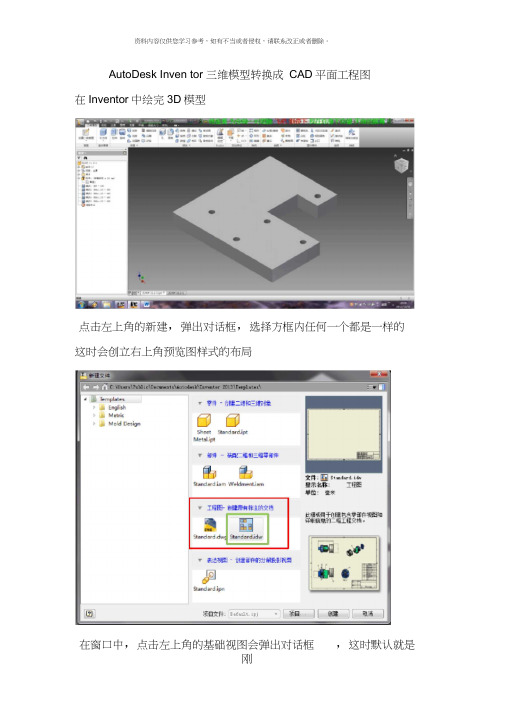
AutoDesk Inven tor 三维模型转换成CAD平面工程图在Inventor中绘完3D模型点击左上角的新建,弹出对话框,选择方框内任何一个都是一样的这时会创立右上角预览图样式的布局在窗口中,点击左上角的基础视图会弹出对话框,这时默认就是刚刚完成的三维模型文件。
”方向”栏能够选择具体以哪个视图作为主视图。
左下角的”缩放 比例”能够缩放视图比例,”样式”栏有三种,默认为”显示隐藏 线”,还有”不显示隐藏线”和”着色”创立主视图后斜着移动鼠 标会创立相应的轴等测图。
—Tfi«S零朗件电业兰J 些空斷,:1. a-1. ipt氓it 弘蚊蛋Z )0这些都能够在创立完成后,双击视图红色虚线框再次编辑 (下图箭 头所指,鼠标指向时显示)。
还能够在左侧”模型”栏下面的”图 纸:1”上右键”编辑图纸”选择图纸大小、方向等。
;T .!_==B-」- 同3列固辺亠H4和5 7smrTT T -- {■■------ - ---ESVE +7V -T -7.□-團[7 E这样就能够输出到CAD中进行进一步的编辑了,文件/另存为/保存副本为,在”保存类型”中选择AutoCAD DWG文件,点”选项”出现” DWG文件导出选项”,”文件版本”栏选择计算机上安装的CAD版本,这里选择” AuroCAD工程图”,(如果选择”Mechanical”会出现两次”下一步”,导出后形成一个图组。
)然后”下一步”在”导出目标”窗口”导出比例”中有一些选项能够选择比例导出-”前面的与导出比例有关,能够选择”基础视图比例” (1:1),后面的关系着在CAD中打开后出现的形式,选择”模型空间”,就在” 模型”里面,选择”布局”就出现在”布局1”中,如果还需要编辑就选择”模型”。
能够将这种设置保存为模板。
用CAD打开刚才保存的文件,在模型中就出现平面视图。
能够选择线段、曲线了。
Solidworks工程图转CAD图纸全攻略
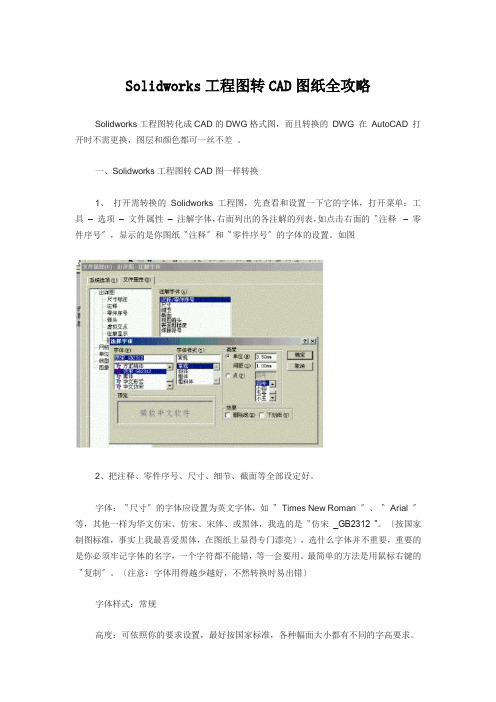
Solidworks工程图转CAD图纸全攻略Solidworks工程图转化成CAD的DWG格式图,而且转换的DWG 在AutoCAD 打开时不需更换,图层和颜色都可一丝不差。
一、Solidworks工程图转CAD图一样转换1、打开需转换的Solidworks 工程图,先查看和设置一下它的字体,打开菜单:工具–选项–文件属性–注解字体,右面列出的各注解的列表,如点击右面的〝注释–零件序号〞,显示的是你图纸〝注释〞和〝零件序号〞的字体的设置。
如图2、把注释、零件序号、尺寸、细节、截面等全部设定好。
字体:〝尺寸〞的字体应设置为英文字体,如〝Times New Roman 〞、〝Arial 〞等,其他一样为华文仿宋、仿宋、宋体、或黑体,我选的是〝仿宋_GB2312 ”。
〔按国家制图标准,事实上我最喜爱黑体,在图纸上显得专门漂亮〕,选什么字体并不重要,重要的是你必须牢记字体的名字,一个字符都不能错,等一会要用。
最简单的方法是用鼠标右键的〝复制〞。
〔注意:字体用得越少越好,不然转换时易出错〕字体样式:常规高度:可依照你的要求设置,最好按国家标准,各种幅面大小都有不同的字高要求。
3、在SolidWorks 安装名目下的data 名目中找到drawfontmap.txt 文件,这确实是转换的字体文件。
打开它,在最后一行添加:你刚才复制的字体名+ 空格〔随意〕+ 你刚才复制的字体名。
〝尺寸〞的字体因为选择的是英文字体,列表中已有了,不需加入。
4、储存drawfontmap.txt 文件。
5、操作:文件–另存为,储存类型为DWG 或DXF 就OK 了。
在AutoCAD 中打开刚才转换的DWG 的文件,应该转换的比较成功了,假如你觉得中意下面的«设置映射文件——图层、线型»和高级篇«一键搞定——VBA宏»你能够不必看了。
二、进阶设置映射文件–图层、线型上面我们讨论了Solidworks 工程图到AutoCAD 图纸的一样转换,如此转换出来的图纸能够满足一样的要求,但它所有的物体差不多上在同一图层上的,假如需要在AutoCAD 进一步编辑和打印比较苦恼。
Solidworks工程图转CAD的DWG格式图的方法
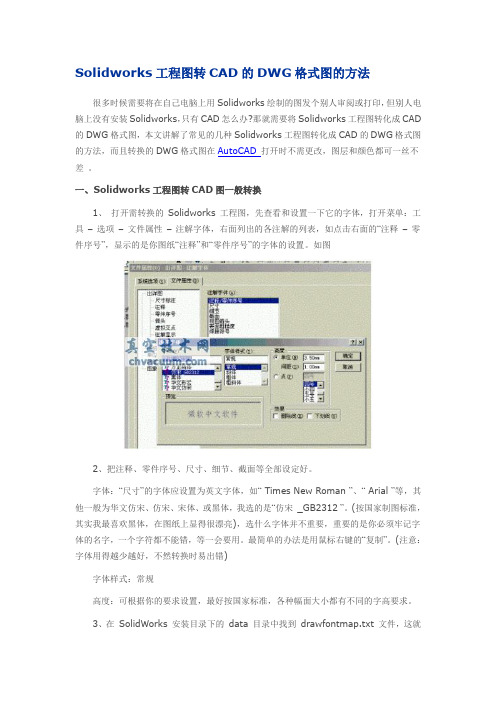
Solidworks工程图转CAD的DWG格式图的方法很多时候需要将在自己电脑上用Solidworks绘制的图发个别人审阅或打印,但别人电脑上没有安装Solidworks,只有CAD怎么办?那就需要将Solidworks工程图转化成CAD 的DWG格式图,本文讲解了常见的几种Solidworks工程图转化成CAD的DWG格式图的方法,而且转换的DWG格式图在AutoCAD 打开时不需更改,图层和颜色都可一丝不差。
一、Solidworks工程图转CAD图一般转换1、打开需转换的Solidworks 工程图,先查看和设置一下它的字体,打开菜单:工具–选项–文件属性–注解字体,右面列出的各注解的列表,如点击右面的―注释–零件序号‖,显示的是你图纸―注释‖和―零件序号‖的字体的设置。
如图2、把注释、零件序号、尺寸、细节、截面等全部设定好。
字体:―尺寸‖的字体应设置为英文字体,如― Times New Roman ‖、― Arial ‖等,其他一般为华文仿宋、仿宋、宋体、或黑体,我选的是―仿宋_GB2312 ‖。
(按国家制图标准,其实我最喜欢黑体,在图纸上显得很漂亮),选什么字体并不重要,重要的是你必须牢记字体的名字,一个字符都不能错,等一会要用。
最简单的办法是用鼠标右键的―复制‖。
(注意:字体用得越少越好,不然转换时易出错)字体样式:常规高度:可根据你的要求设置,最好按国家标准,各种幅面大小都有不同的字高要求。
3、在SolidWorks 安装目录下的data 目录中找到drawfontmap.txt 文件,这就是转换的字体文件。
打开它,在最后一行添加:你刚才复制的字体名+ 空格(随意) + 你刚才复制的字体名。
―尺寸‖的字体因为选择的是英文字体,列表中已有了,不需加入。
4、保存drawfontmap.txt 文件。
5、操作:文件–另存为,保存类型为DWG 或DXF 就OK 了。
在AutoCAD 中打开刚才转换的DWG 的文件,应该转换的比较成功了,如果你觉得满意下面的《设置映射文件——图层、线型》和高级篇《一键搞定——VBA宏》你可以不必看了。
CAD模型转换与导入导出
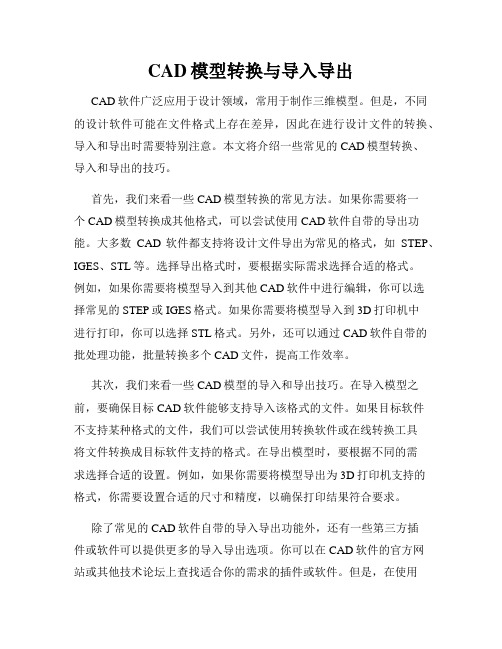
CAD模型转换与导入导出CAD软件广泛应用于设计领域,常用于制作三维模型。
但是,不同的设计软件可能在文件格式上存在差异,因此在进行设计文件的转换、导入和导出时需要特别注意。
本文将介绍一些常见的CAD模型转换、导入和导出的技巧。
首先,我们来看一些CAD模型转换的常见方法。
如果你需要将一个CAD模型转换成其他格式,可以尝试使用CAD软件自带的导出功能。
大多数CAD软件都支持将设计文件导出为常见的格式,如STEP、IGES、STL等。
选择导出格式时,要根据实际需求选择合适的格式。
例如,如果你需要将模型导入到其他CAD软件中进行编辑,你可以选择常见的STEP或IGES格式。
如果你需要将模型导入到3D打印机中进行打印,你可以选择STL格式。
另外,还可以通过CAD软件自带的批处理功能,批量转换多个CAD文件,提高工作效率。
其次,我们来看一些CAD模型的导入和导出技巧。
在导入模型之前,要确保目标CAD软件能够支持导入该格式的文件。
如果目标软件不支持某种格式的文件,我们可以尝试使用转换软件或在线转换工具将文件转换成目标软件支持的格式。
在导出模型时,要根据不同的需求选择合适的设置。
例如,如果你需要将模型导出为3D打印机支持的格式,你需要设置合适的尺寸和精度,以确保打印结果符合要求。
除了常见的CAD软件自带的导入导出功能外,还有一些第三方插件或软件可以提供更多的导入导出选项。
你可以在CAD软件的官方网站或其他技术论坛上查找适合你的需求的插件或软件。
但是,在使用第三方插件或软件时要格外小心,确保其来源可信,以免导致计算机系统的安全问题。
最后,我们来看一些常见的CAD模型转换、导入导出的问题与解决方法。
当进行CAD模型转换时,可能会出现文件格式不兼容的情况。
这时,我们可以尝试使用中间格式进行转换。
例如,如果你的CAD软件不支持直接导入STEP格式的文件,你可以先将文件转换成其他常见的格式,如IGES格式,再导入到CAD软件中进行编辑。
广联达钢筋算量导入CAD图步骤

导入CAD文件新建工程后(设置好计算规则、计算设置以及节点设置、楼层及各层砼标号),我们在绘图输入界面当中,通过构件导航栏中打开“CAD识图"导航栏,按照导航栏的顺序进行操作即可.点击“CAD草图”,在工具栏中点击“导入CAD图",然后找到存放CAD图文件的路径并打开,导入过程当中,还需要根据CAD图纸比例的大小,设置并调整,软件默认是1:1。
在“CAD草图”状态下,还可以转换钢筋级别符号、识别柱表、剪力墙连梁表、门窗表等. 温馨提示:由于现在大部分的CAD图有多个CAD图单元组成,在导入前,可以在CAD软件或者CAD图形调整工具把CAD分割开来,然后再进行导入,这样可以提高CAD导入的速度。
二、导入轴网在导航栏中选择“识别轴网”,然后选择提取轴线(ctrl+左键选择,右键确认),提取轴标识(ctrl+左键选择,右键确定),最后点击“识别轴线”,这样就可以把轴线识别过来了.温馨提示:通过CAD识别过来的轴线是辅助轴线;选择导入轴线的CAD图尽量是轴网最完整的.三、导入柱提取柱的操作步骤:第一步:在“CAD草图”中导入CAD图,CAD图中需包括可用于识别的柱;(如果已经导入了CAD图则此步可省略)第二步:在“CAD草图”中转换钢筋级别符号,识别柱表并重新定位CAD图;第三步:点击导航栏“CAD识别”中的“识别柱";第四步:点击工具条“提取柱边线";第四步:利用“选择相同图层的CAD图元”(ctrl+左键)或“选择相同颜色的CAD图元”(alt+左键)的功能选中需要提取的柱CAD图元,此过程中也可以点选或框选需要提取的CAD图元,点击鼠标右键确认选择,则选择的CAD图元自动消失,并存放在“已提取的CAD 图层”中;第五步:点击绘图工具条“提取柱标识”;第六步:选择需要提取的柱标识CAD图元,点击鼠标右键确认选择;第七步:检查提取的柱边线和柱标识是否准确,如果有误还可以使用“画CAD线”和“还原错误提取的CAD图元”功能对已经提取的柱边线和柱标识进行修改;第八步:点击工具条“自动识别柱"下的“自动识别柱”,则提取的柱边线和柱标识被识别为软件的柱构件,并弹出识别成功的提示。
天正技巧 天正立面转换平面CAD 快捷键等

【转】天正技巧天正转换为CAD或者PDF格式天正技巧天正转换为CAD或者PDF格式1、天正做的图往往在普通CAD版下不能显示,这时候需要转化一下,将天正存为CAD版,方法是,在天正中输入命令“lcjb”另存旧版”的第一个字母,在弹出的对话框里存一下就可以了。
2、天正转PDF,文件--打印--在打印机栏里选择to PDF 格式的---从窗口里选择所要转化为PDF格式的图纸----预览--点打印的下图片框----弹出一个对话框---在弹出的对话框里输入名字确定就存了。
天正快捷键直线轴网ZXZW 生成正交轴网,斜交轴网或单向轴网。
墙生轴网QSZW 在已有墙中按墙基线生成定位轴线。
两点标注LDBZ 选择起始轴与结束轴,在已生成的双向轴网上标注轴线号和尺寸。
逐点标注ZDBZ 逐个选择轴线标注互不相关的多个轴号。
本命令用于自动方式不能标注的轴网或不适合自动标注的轴网,已交互方式逐个对轴线进行标注添加轴线TJZX 在已有轴网基础上增加轴线,更新有关的轴号和尺寸。
添加径轴TJJZ 在已有圆弧网上添加新的径向轴线。
重排轴号CPZH 改变图中某轴线编号,该组编号自该轴号开始进行重新排序。
单轴编号DZBH 改变图中单根轴线的编号。
添补编号TBZH 在已有轴网上对新增轴线添加有关联的轴号。
删除轴号SCZH 在已有轴号上删除轴号,其余轴号自动重排。
对象编辑DXBJ 此功能仅改变轴号显示方式,有4种轴号标注状态反复切换,本侧标轴号、对侧标轴号、双侧标轴号和双侧不标轴号,所有轴号一起变化,而尺寸标注不变。
标准柱BZZ 在轴线的交点处插入矩形柱、圆柱或正多边形柱,后者包括常用的3、5、6、8、12边形断面。
构造柱GZZ 在墙角交点处插入构造柱,按照所选择的墙角形状为基准,用户在对话框中输入构造柱的具体尺寸,指出对齐方向,然后在墙角处正确画出构造柱的填充图案,构造柱的定义用于二维施工图。
插入形状与墙一致的角柱,可改各段长度。
角柱JZ 在墙角插入形状与墙一致的角柱,可改各段长度。
Solidworks工程图转CAD图纸全攻略

Solidworks工程图转CAD图纸全攻略Solidworks工程图转化成CAD的DWG格式图,而且转换的DWG 在AutoCAD 打开时不需更改,图层和颜色都可一丝不差.一、Solidworks工程图转CAD图一般转换1、打开需转换的Solidworks工程图,先查看和设置一下它的字体,打开菜单:工具–选项–文件属性–注解字体,右面列出的各注解的列表,如点击右面的“注释–零件序号”,显示的是你图纸“注释”和“零件序号”的字体的设置。
如图2、把注释、零件序号、尺寸、细节、截面等全部设定好。
字体:“尺寸"的字体应设置为英文字体,如“ Times New Roman ”、“ Arial "等,其他一般为华文仿宋、仿宋、宋体、或黑体,我选的是“仿宋_GB2312 ”。
(按国家制图标准,其实我最喜欢黑体,在图纸上显得很漂亮),选什么字体并不重要,重要的是你必须牢记字体的名字,一个字符都不能错,等一会要用.最简单的办法是用鼠标右键的“复制”。
(注意:字体用得越少越好,不然转换时易出错)字体样式:常规高度:可根据你的要求设置,最好按国家标准,各种幅面大小都有不同的字高要求。
3、在SolidWorks 安装目录下的data 目录中找到drawfontmap。
txt 文件,这就是转换的字体文件.打开它,在最后一行添加:你刚才复制的字体名+ 空格(随意)+ 你刚才复制的字体名.“尺寸”的字体因为选择的是英文字体,列表中已有了,不需加入.4、保存drawfontmap。
txt 文件。
5、操作:文件–另存为,保存类型为DWG 或DXF 就OK 了。
在AutoCAD 中打开刚才转换的DWG 的文件,应该转换的比较成功了,如果你觉得满意下面的《设置映射文件-—图层、线型》和高级篇《一键搞定——VBA宏》你可以不必看了。
二、进阶设置映射文件–图层、线型上面我们讨论了Solidworks工程图到AutoCAD 图纸的一般转换,这样转换出来的图纸可以满足一般的要求,但它所有的物体都是在同一图层上的,如果需要在AutoCAD 进一步编辑和打印比较麻烦。
UG三维图怎么转CAD二维图(有图)

UG三维图怎么转CAD二图
我用的7.0,导出就可以编辑的.办法如下
从建模转换到UG制图,消失下面的对话框,提醒模板的设置.
最上面有3个单选项,你选择“应用模块”,在A3疏忽图,A4视图,A4疏忽图,里面选择你须要的一个再肯定,就可以了.
我选择的是A4视图,所以它按设定好的主动把视图摆放到图框里面了(如图1所示),你也可以不要主动的,本身去放置视图.
别的,因为用的是模版,所以有些器械还要本身修正的,比方公司名字,设计员名字等等.(可以在CAD中再修正)
做好图之后,保管一下
然后文件导出2D Exchange, 消失2DEXCHANGE选项
在文件栏中设置如下图
一:选显示部件
二:输出至那边要选择建模
三:输出为那边可以选择DXF或者DWG
四:谁人“DXF文件”那边是选择输出文件的保管地位
其他的地方不要修正.
要导出的数据的设置
在要导出的数据栏中点选“图纸”,
然后鄙人拉栏中选择“当前图纸”(只有一张图纸的话),“肯定”按钮
等待UG本身转换就行了这个在CAD里面可以标注尺寸,修正等下图就是在CAD中打开的后果,可以编辑。
